- Тип техники
- Бренд
Просмотр инструкции gps-навигатора Garmin nuvi 2597LMT, страница 13
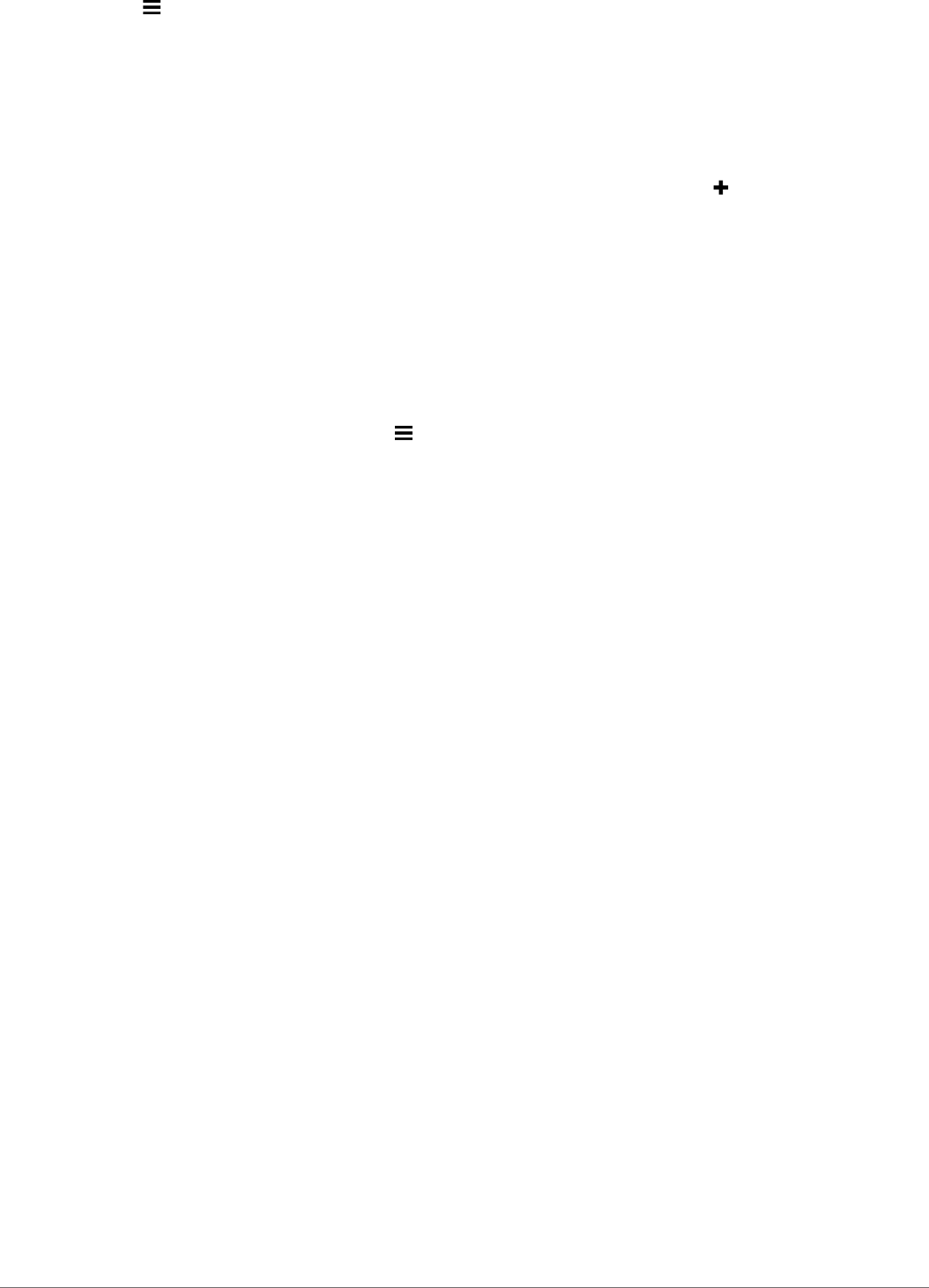
2
Выберите пункт > Происшествия.
3
Выберите элемент в списке.
4
Если имеется несколько происшествий, используйте
стрелки для просмотра других происшествий.
Заторы по маршруту движения
Если на вашем маршруте обнаружена задержка трафика, на
карте появляется предупреждение, а устройство
рассчитывает альтернативный маршрут, позволяющий
избежать задержки. Можно настроить автоматическое
переключение на альтернативный маршрут или
переключение по запросу. Дополнительные сведения см. в
разделе "Настройки трафика" (Настройки трафика). В
случае отсутствия альтернативных дорог устройство может
прокладывать маршрут через участки с плотным
движением. При определении предполагаемого времени
прибытия время задержки учитывается автоматически.
Переключение на альтернативный маршрут
Если на устройстве не включено автоматическое
переключение на альтернативный маршрут, перейти на
альтернативный маршрут во избежание задержки можно
вручную.
1
Во время навигации по маршруту выберите пункт >
Трафик.
2
Выберите пункт Альтернативный маршрут.
ПРИМЕЧАНИЕ. если лучший альтернативный маршрут
отсутствует, эта функция недоступна; вместо нее
отображается Это самый быстрый маршрут.
3
Выберите пункт Старт.
О камерах трафика
Камеры трафика в режиме реального времени
предоставляют изображения дорожной обстановки на
крупных дорогах и перекрестках. Вы можете сохранить
камеры, которые вы хотели бы просматривать регулярно.
Сохранение камеры трафика
Для доступа к этой функции требуется подписка на службу
photoLive, а устройство должно быть подключено к
совместимому телефону с поддержкой Smartphone Link (О
приложении Smartphone Link).
Данная функция доступна не во всех регионах.
1
Выберите пункт Приложения > photoLive.
2
Выберите пункт Нажмите, чтобы добавить.
3
Выберите дорогу.
4
Выберите перекресток.
5
Выберите пункт Нажмите, чтобы добавить.
Просмотр камеры трафика
Прежде чем просматривать изображение с камеры трафика,
его необходимо сохранить (Сохранение камеры трафика).
1
Выберите пункт Приложения > photoLive.
2
Выберите камеру.
Подписки на трафик
При приближении срока окончания действия подписки вы
можете приобрести дополнительные подписки или продлить
существующие. Перейдите по адресу http://www.garmin.com
/traffic.
Активация подписки
Активация подписки, входящей в комплект FM-приемника
трафика, не требуется. Подписка активируется
автоматически, когда устройство принимает сигнал со
спутников и сигнал о дорожной обстановке по каналу
сообщений о транспортных потоках от поставщика данной
платной услуги.
Просмотр подписок на трафик
Выберите Настройки > Трафик > Подписки.
Добавление подписки
Вы можете приобрести подписку на трафик в других
регионах или странах.
1
В главном меню выберите пункт Трафик.
2
Выберите пункт Подписки > .
3
Запишите идентификатор (ID) FM-приемника трафика.
4
Приобрести подписку и получить 25-символьный код
можно на веб-сайте www.garmin.com/fmtraffic.
Код подписки на данную услугу повторному
использованию не подлежит. При каждом обновлении
подписки необходимо получать новый код. Если вы
владеете несколькими FM-приемниками трафика,
необходимо получить отдельный код для каждого
приемника.
5
На устройстве выберите пункт Далее.
6
Введите код.
7
Выберите пункт Готово.
trafficTrends™
При включении функции trafficTrends устройство использует
для расчета оптимальных маршрутов статистику трафика.
ПРИМЕЧАНИЕ. маршруты могут рассчитываться на основе
статистики трафика для определенного дня недели или
времени суток.
Отключение приложения trafficTrends
Если вы не хотите, чтобы устройство записывало или
передавало данные о трафике, отключите функцию
trafficTrends.
Выберите пункт Настройки > Трафик > trafficTrends.
Включение трафика
Данные трафика можно включить или отключить. Если
данные трафика отключены, устройство не получает данные
трафика, но все равно учитывает сведения о потенциально
перегруженных отрезках на маршруте при помощи функции
trafficTrends, если она включена (trafficTrends™).
1
Выберите пункт Настройки > Трафик.
2
Установите флажок Трафик.
Голосовое управление
ПРИМЕЧАНИЕ. функция голосового управления доступна
не для всех языков и регионов и может не поддерживаться в
некоторых моделях.
ПРИМЕЧАНИЕ. В условиях сильного окружающего шума с
помощью навигации с голосовым управлением можно не
достичь необходимого уровня производительности.
Функция голосового управления позволяет управлять
устройством путем произнесения слов и команд. Меню
голосового управления позволяет использовать голосовые
подсказки и список доступных команд.
Настройка фразы включения
Фраза включения — это одно или несколько слов, которые
нужно произнести, чтобы включить функцию голосового
управления. По умолчанию для включения используется
фраза Голосовое управление.
Голосовое управление 9
Ваш отзыв будет первым



